Generalmente i dispositivi connessi ad un router ottengono in automatico un indirizzo IP locale al momento della connessione.
Ad ogni nuova connessione potreste avere un IP diverso dal precedente, mentre a voi serve specificare un preciso Indirizzo IP, costante nel tempo, verso il quale il router indirizza i dati che provengono dalla rete.
Se questo IP varia ad ogni connessione si avrà ID basso e Kad firewalled.
Occorre imporre che al computer venga assegnato sempre lo stesso IP.
Se avete più di un computer collegato in rete e volete fissare un ip statico a ciascuno, l' IP deve essere diverso per ogni dispositivo collegato al router.
Cliccate sul menù Apple  e selezionate Preferenze di Sistema.
e selezionate Preferenze di Sistema.
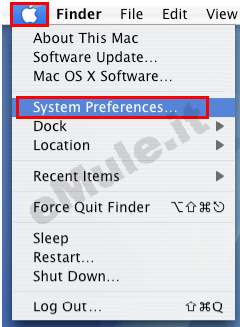
Nella sezione Internet & Network cliccate su Network :
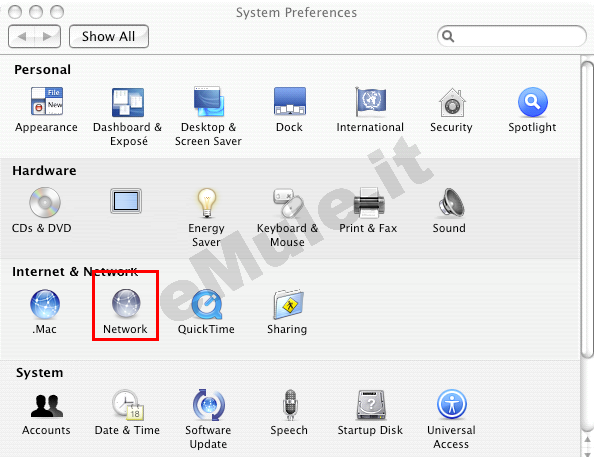
Nella finestra leggete lo Stato della connessione, il sistema operativo vi comunica il dispositivo a cui siete collegati (di norma è il nome della vostra rete wireless nel caso usiate l'AirPort) e l'indirizzo IP assegnato.
Le 4 cifre che compongono l'indirizzo IP devono essere fissate in modo che rimangano costanti.
Se dovete connettervi ad altre reti oltre alla vostra rete domestica (esempio la rete del vostro ufficio), non potete fissare un IP, per questo vi rimandiamo all'uso del protocollo UPnP oppure alla prenotazione dell'indirizzo IP usando il DHCP. Controllate se il vostro router permette la prenotazione dell' IP, in caso affermativo mantenete dinamica l'assegnazione dell' IP, prenotate trammite il DHCP l' IP che leggete nella finestra di stato della connessione, infine a tale IP associate le porte TCP/UDP seguendo la guida sull'impostazione del router.
Se non avete la necessità di connettervi ad altre reti oltre a quella domestica, proseguite con la guida e nel router, settate l'UPnP alla condizione originale.
Controllate se in basso a sinistra leggete Modifiche disabilitate cliccate il lucchetto e inserite Nome e Password relativi al vostro account.
Nella finestra leggete lo Stato della connessione, il sistema operativo vi comunica il dispositivo a cui siete collegati (di norma è il nome della vostra rete wireless nel caso usiate l'AirPort) e l'indirizzo IP assegnato.
Le 4 cifre che compongono l'indirizzo IP devono essere fissate in modo che rimangano costanti.
Se dovete connettervi ad altre reti oltre alla vostra rete domestica (esempio la rete del vostro ufficio), non potete fissare un IP, per questo vi rimandiamo all'uso del protocollo UPnP oppure alla prenotazione dell'indirizzo IP usando il DHCP. Controllate se il vostro router permette la prenotazione dell' IP, in caso affermativo mantenete dinamica l'assegnazione dell' IP, prenotate trammite il DHCP l' IP che leggete nella finestra di stato della connessione, infine a tale IP associate le porte TCP/UDP seguendo la guida sull'impostazione del router.
Se non avete la necessità di connettervi ad altre reti oltre a quella domestica, proseguite con la guida e nel router, settate l'UPnP alla condizione originale.
Nella sezione Network in Location dal menù a tendina selezionate Automatic, in Show selezionate AirPort se siete connessi in Wi-Fi o Ethernet se siete connessi tramite cavo:
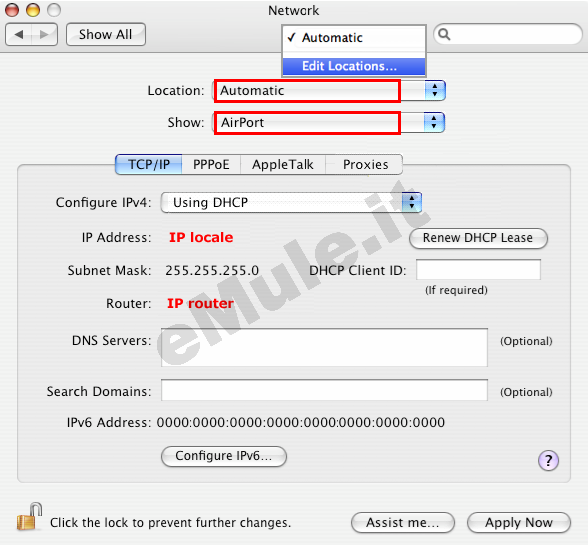
cliccate ora su TCP/IP :
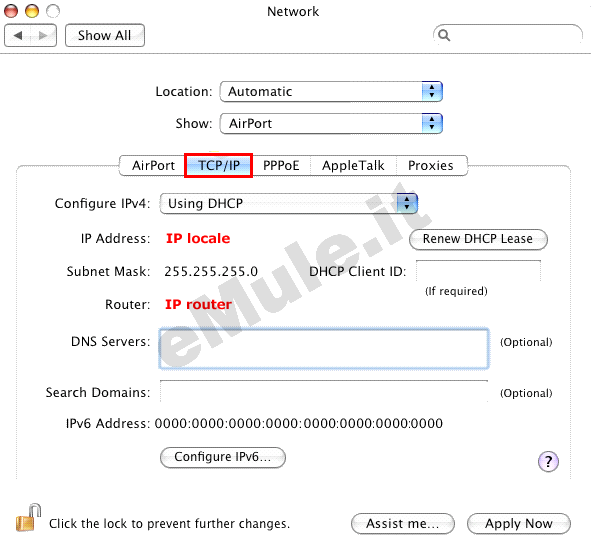
in Configure IPv4 dal menù a tendina selezionate Manually :
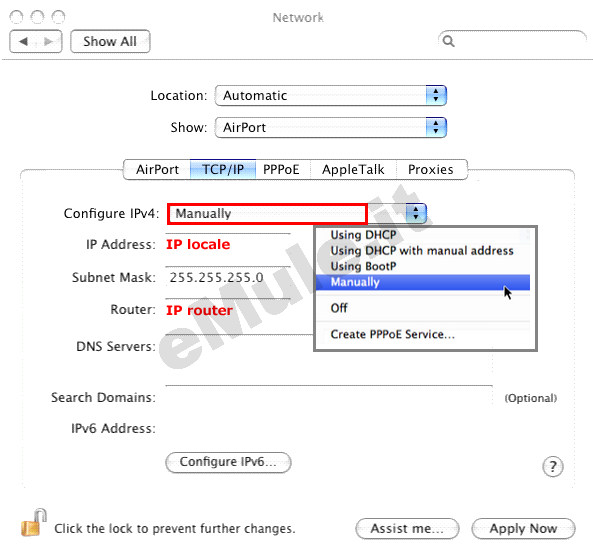
in IP Address scrivete il numero IP che volete venga assegnato al vostro computer,
in Subnet Mask scrivete 255.255.255.0,
in Router scrivete l' IP del vostro router,
al termine cliccate su Apply Now per salvare le scelte effettuate
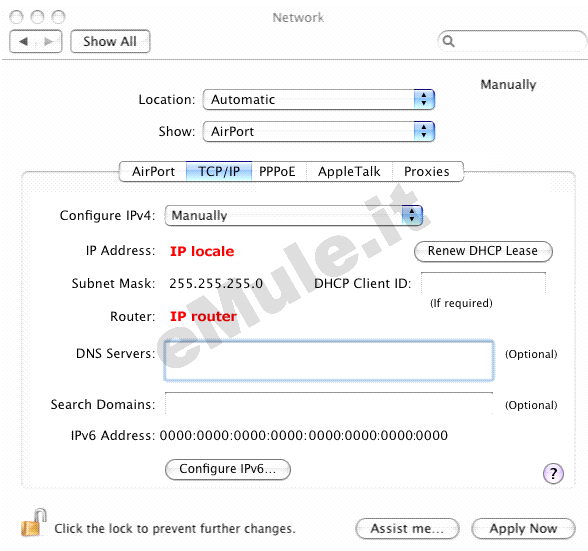
A questo punto avete fissato l' IP al computer, selezionate Preferenze di Sistema -> Network e in basso a sinistra cliccate sul lucchetto in modo da riportarlo a: Modifiche disabilitate.

Dovete ora configurare il vostro router, per farlo in modo da avere ID alto e Kad connesso, seguite la guida ai router relativamente al vostro modello.

